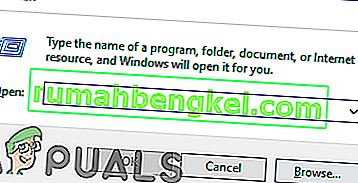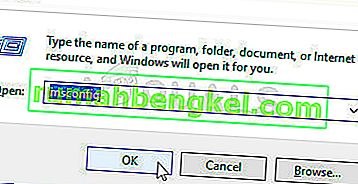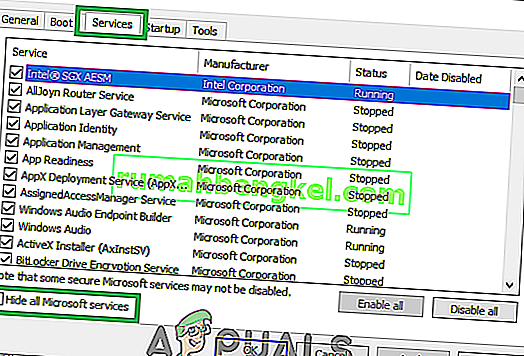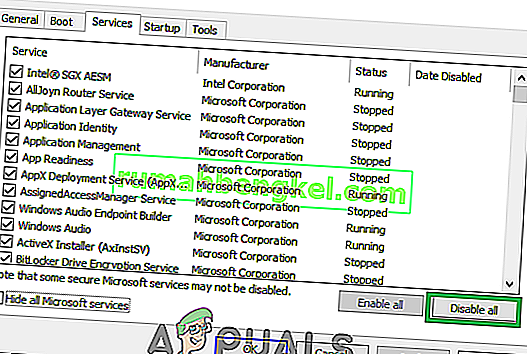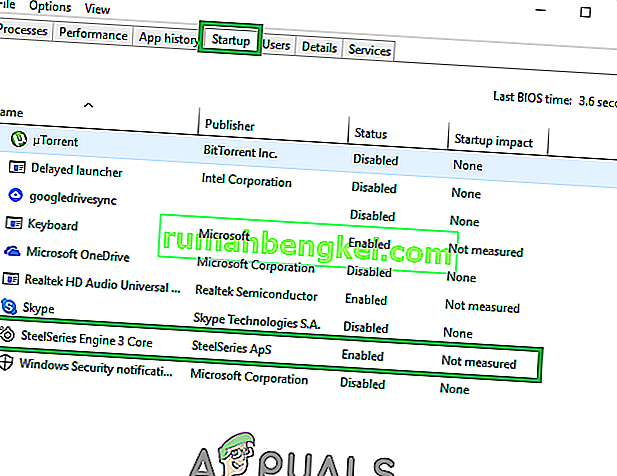WMIプロバイダーホストWmiPrvSEは、開発者が監視目的で使用するWindowsホスト管理プロセスです。
この動作は通常、本番環境で見られます。Windows7を10にアップグレードした後、多くのユーザーがCPU使用率の急上昇に気づき、システムの遅延、ホット、スローを引き起こしています。私の推測では、問題はこのサービスの異常な動作が想定されているパターンに従っていないことが原因であると考えています。
この問題を修正するには、コマンドプロンプトでいくつかの基本的なコマンドを実行し、Windows Management Instrumentation Serviceを再起動します。
破損したファイルを修復する
Restoroをダウンロードして実行し、破損したファイルや欠落しているファイルをここからスキャン、修復、復元して、WmiPrvSEプロセスによる使用率が低下するかどうかを確認します。そうでない場合は、以下にリストされている他の解決策を試してください。
Windows Management Instrumentationサービスの再起動
ホールドWindowsキーキーボードとのキーを押しRを。実行ダイアログ; タイプservices.msc
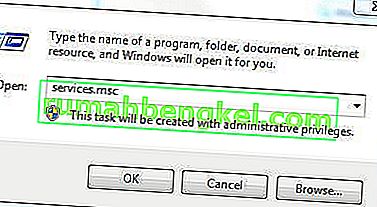
サービスコンソールから。Windows Management Instrumentation Serviceを見つけます。通常、サービスのいずれかをクリックし、Wキーを押して、Word Wで始まるサービスに移動します。次に、クイックスキャンを実行して、目的のサービスを見つけます。
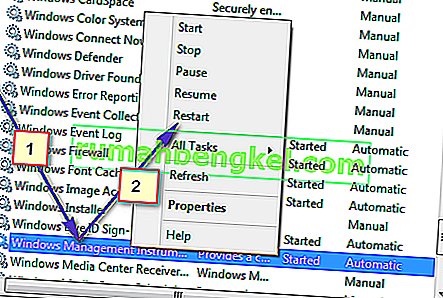
次に、[再起動]を選択してサービスを再起動します。必要に応じて、ここからサービスを停止することもできますが、お勧めしません。実行してみましょう。このプロセスでCPU使用率が高い問題を修正します。
他の関連サービスを再起動します
これが完了したら、マウスの左下隅にある[スタート]ボタンにカーソルを合わせて(右クリック)します。コンテキストメニューが開きます。ここから[コマンドプロンプト(管理者)]を選択します。
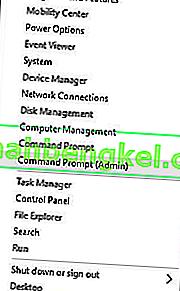
開いたコマンドプロンプトウィンドウ; 次のコマンドを1つずつ入力します。各コマンドの後でEnterキーを押します。
net stop iphlpsvc net stop wscsvc net stop Winmgmt net start Winmgmt net start wscsvc net start iphlpsvc
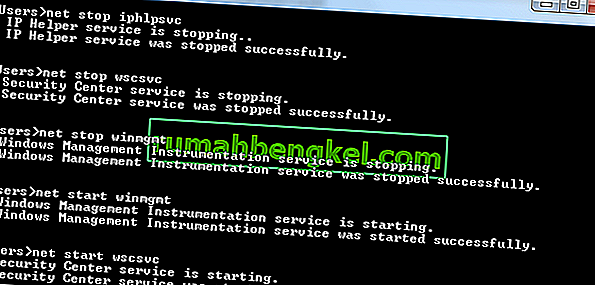
完了したら; PCを再起動して確認します。これにより、プロセスが大幅に低下し、CPUは通常の使用に戻ります。そうでない場合は、次の方法に進みます。
クリーンブートを実行して、障害のあるアプリケーションを特定する
特定のアプリケーションがWMI Provide Hostによる高いCPU使用率を引き起こしている可能性があります。したがって、この手順では、クリーンブートを実行し、過剰な使用を引き起こしているアプリケーションを分離します。クリーンブートでは、ブートプロセスに不可欠なサービスのみが読み込まれ、追加のサービスとアプリケーションは無効になります。クリーンブートを実行するには:
- 管理者アカウントでコンピュータにログインします。
- 「Windows」+「R」を押して、「RUN」プロンプトを開きます。
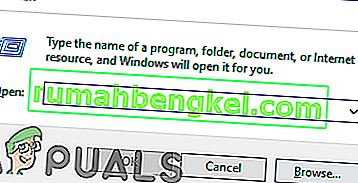
- タイプ「にmsconfigを」と「Enter」キーを押します。
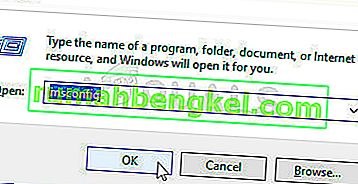
- 「サービス」オプションをクリックし、「Microsoftのサービスをすべて隠す」ボタンをオフにします。
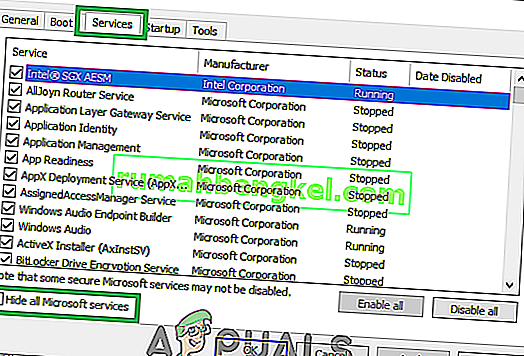
- 「すべて無効にする」オプションをクリックし、「OK」をクリックします。
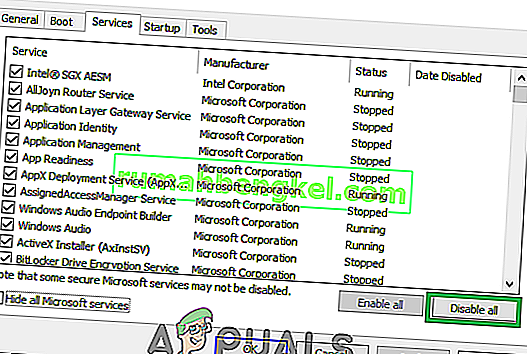
- クリックして「上スタートアップ」タブ「をクリックし開き、タスクマネージャ」オプションを選択します。

- クリックして「にスタートアップタスクマネージャで」ボタンをクリックします。
- クリック「しているリスト内の任意のアプリケーションに有効隣に書かれており、」選択「を無効にする」オプションを選択します。
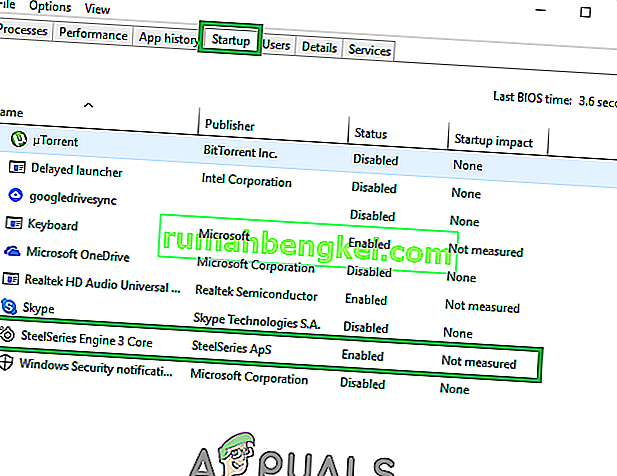
- リスト内のすべてのアプリケーションに対してこのプロセスを繰り返し、コンピューターを再起動します。
- これで、コンピュータは「クリーンブート」状態で起動されました。
- 問題が解消するかどうかを確認します。
- CPU使用率が高くならない場合は、サードパーティのアプリケーションまたはサービスが原因である可能性があります。
- [スタートで有効にする1つのときと同じ方法および停止に時間にサービスを高いCPUの使用率が戻ってきます。
- 再インストールサービス / アプリケーションをすることによって可能にされ、高い使用率が戻ってくるか続けるそれを無効に。
イベントビューアを使用してプロセスを見つけてアンインストールする
イベントビューアを開きます。Windows 7以前を使用している場合は、スタートメニューでイベントビューアを検索して開きます。あなたは、Windows 8 / 8.1または10を使用している場合は、単に押してWindowsロゴキー+ X開くためのWINXメニューを、次にをクリックして、イベントビューアでWINXメニューを。
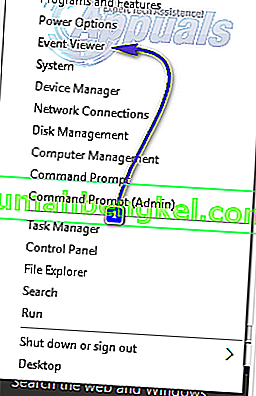
[ イベントビューア]ウィンドウの上部にあるツールバーの[ 表示]をクリックし、[ 分析とデバッグログの表示 ]オプションを有効にします。
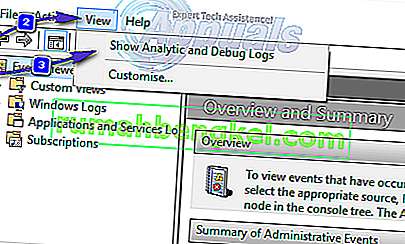
ウィンドウの左側のペインで、[ アプリケーションとサービスログ] > [ Microsoft] > [ Windows] > [ WMI-Activity]に移動します。

WMI-Activityをダブルクリックしてコンテンツを展開し、コンテンツのリストで[ Operational ]をクリックして、WMIプロバイダーホストの操作ログを開きます。
エラーを探し、エラーを見つけたらクリックして、ウィンドウの下部に仕様を表示します。
下では一般的なエラーの仕様のタブあなたは短期のため、外観をクリックClientProcessId、そしてあなたがダウンして、ノートを見つけるか、番号(S)覚えているとき- 1079、例えば-それに従ってください。
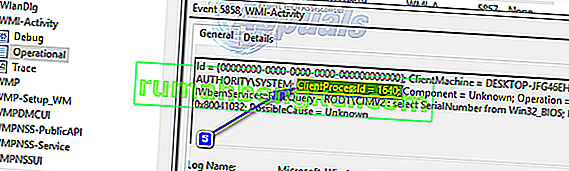
閉じて、イベントビューアをして開くタスクマネージャを。 Windowsキーを押しながらRキーを押します。実行ダイアログでtaskmgrと入力し、[OK]をクリックします。移動のサービスと同じ持つサービスのためのタブと表情プロセスID(PID続い番号(複数可)などを)ClientProcessIDの用語を。
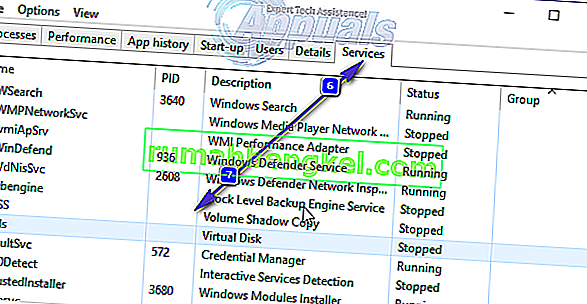
対応するプロセスIDを持つサービスが原因であるので、それを見つけたらすぐに無効にして、[コントロールパネル] > [ プログラムと機能]に移動し、原因のサービスがあったプログラムをアンインストールします。プログラムがアンインストールされると、WMIプロバイダーホストは非常に最小限のCPUの使用に戻るはずです。